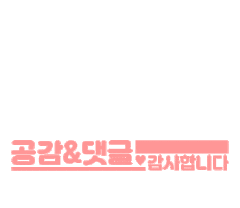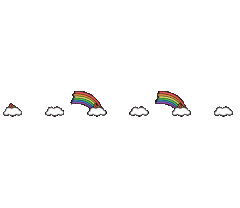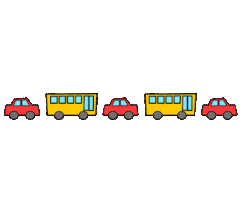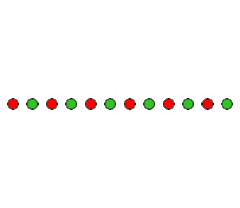| 일 | 월 | 화 | 수 | 목 | 금 | 토 |
|---|---|---|---|---|---|---|
| 1 | 2 | 3 | 4 | 5 | ||
| 6 | 7 | 8 | 9 | 10 | 11 | 12 |
| 13 | 14 | 15 | 16 | 17 | 18 | 19 |
| 20 | 21 | 22 | 23 | 24 | 25 | 26 |
| 27 | 28 | 29 | 30 |
- 산타는 딸기 루돌프는 초코
- nodejs명령어
- 호수꼬치
- 민트초코설빙
- 체크카드
- 클라이언트 색상
- ASMR
- 디자이너 색상
- 전자책
- Hi Hello Daily
- 디자인용어
- 손톱 물어 뜯기
- Hi Hello Daily 블로그
- 해외우편물
- 코엑스삐에로쇼핑
- 포토샵사물제거
- B급감성 요지경 만물상
- 삐에로쑈핑
- 목줄과태료
- 아이들 습관
- 엄가네 본가 시골집
- 인디자인
- 포토샵얼굴보정
- 불면증
- 디지털 아티스트
- 아이유
- 2017 티스토리 결산
- 목줄포상금
- 진폐
- 카카오뱅크
- Today
- Yesterday
- Total
Hi Hello, Daily
Hi Hello, Daily의 블로그 설명서(사용법) 본문
" Hi Hello, Daily의 블로그에 오신걸 환영 합니다 "
·
·
안녕하세요! Daily 입니다.
저의 블로그에 숨겨진 기능?을 사용해 본 적 있나요?!
다양한 기능들이 있는데
한 번 사용해 보시라고 블로그 설명서(사용법)라는 포스팅을 하려 합니다.
총 4가지의 메뉴바들이 존재해요.
먼저 1번. 상단 메뉴바에 대해 소개드릴께요.
1. 상단 메뉴바
홈 / [공지]메뉴 / [HOT] 포스팅 / 글 전체보기
홈 : 처음화면(티에디션)으로 이동하게 됩니다.
[공지]메뉴 : 많은 분들이 보았으면 하는 포스팅이 있습니다.
[HOT] 포스팅 : 인기가 많은 포스팅 위주로 올려 보았어요.
글 전체보기 : 말 그대로 포스팅 전체를 한눈에 볼 수 있습니다.
2. 하단 메뉴바
1) 배경색상 변경
화이트 배경(기본)과 블랙 배경의 목록이 있답니다.
기분에 따라 블랙으로 설정해서 볼 수 있으며, 다시 화이트로 되돌릴 수 있어요.
2) 강조 컬러셋 변경
저의 블로그에 처음 방문하면 기본 값의 컬러로 되어 있지만 원하는 색상으로 보고싶을 땐
물방울 모양의 버튼을 눌러보세요.
회색, 붉은색, 오렌지색, 초록색, 딥블루 색상이 있습니다.
3) 전체보기 기능설정 / 목록형 리스트 설정
전체보기에서는 기본적으로 갤러리형 리스트로 되어 있습니다.
보기가 불편하다면 목록형 리스트로 변경해보세요.
우측 : 갤러리형 / 좌측 : 목록형
그리고 목록형 리스트 설정 메뉴들이 있습니다.
이미지를 둥글게, 이미지에 그림자, 이미지에 테두리 등
4) 애니메이션 설정
전체보기 리스트에서 사용할 수 있는 기능이에요.
기울이기효과, 줌인, 줌아웃, 상하좌우 끌기 등등
글 목록에 마우스 오버시 나타나는 효과를 볼 수 있습니다.
5) 나머지 6가지의 메뉴들
홈 / 전체보기 / 상단으로 이동 / 본문보기 / 댓글달기 / 카테고리 메뉴가 있습니다.
3. 우측 메뉴바
블로그 이동이 편리하게 제작된 메뉴목록으로 우측에 보시면 여러개의 버튼을 볼 수 있어요.
원하는 주제에 맞게 클릭하면 그에 맞는 리스트들이 나와 보기 수월합니다.
그 외에 위, 아래, 댓글쓰기, 새로그침을 할 수 있고
이웃 추가및 저의 유튜브 채널로 이동할 수 있는 버튼이 있어요.
4. 좌측 메뉴바
좌측 상단에 버튼을 누르면 카테고리 목록및 최신글 등이 나옵니다!!
Hi Hello, Daily의 블로그에 오신분들~!
다양한 기능으로 편리하게 이용해보세요~!
(해상도 크기의 따라 메뉴바가 안나올 수 있어요, PC버전에 맞추어져 있습니다.)
자주 놀러오세요!! :)
'〃블로그정보〃 > 티스토리 블로그' 카테고리의 다른 글
| 블로그 포스팅, 무단복사방지 우클릭 및 개발자도구 금지 (18) | 2020.07.08 |
|---|---|
| 2017 티스토리 결산, 그 동안 나는 어떤 이야기를 했을까?! (1) | 2018.01.06 |
| 티스토리 주소 숫자로 변경하는 방법! (0) | 2014.11.26 |